C#调用Python脚本打印pdf文件
介绍:通过pdf地址先将文件下载到本地,然后调用打印机打印,最后将下载的文件删除。
环境:windows系统。(windows64位)
windows系统中安装python3.6.2环境
资料:
O2S.Components.PDFRender4NET.dll(vs项目引用,这是在C#中调用打印机)
python3.6.2 for windows python-3.6.2-amd64-webinstall
在python环境中添加:pywin32-221.win-amd64-py3.6 和 GSPRINT文件(python环境中执行文件下载 打印 删除)
windows环境下安装python环境:
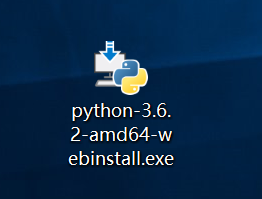
点击程序进行安装........
推荐安装教程:https://baijiahao.baidu.com/s?id=1606573927720991570&wfr=spider&for=pc
配置打印环境:
首先进入cmd环境导入requests模块
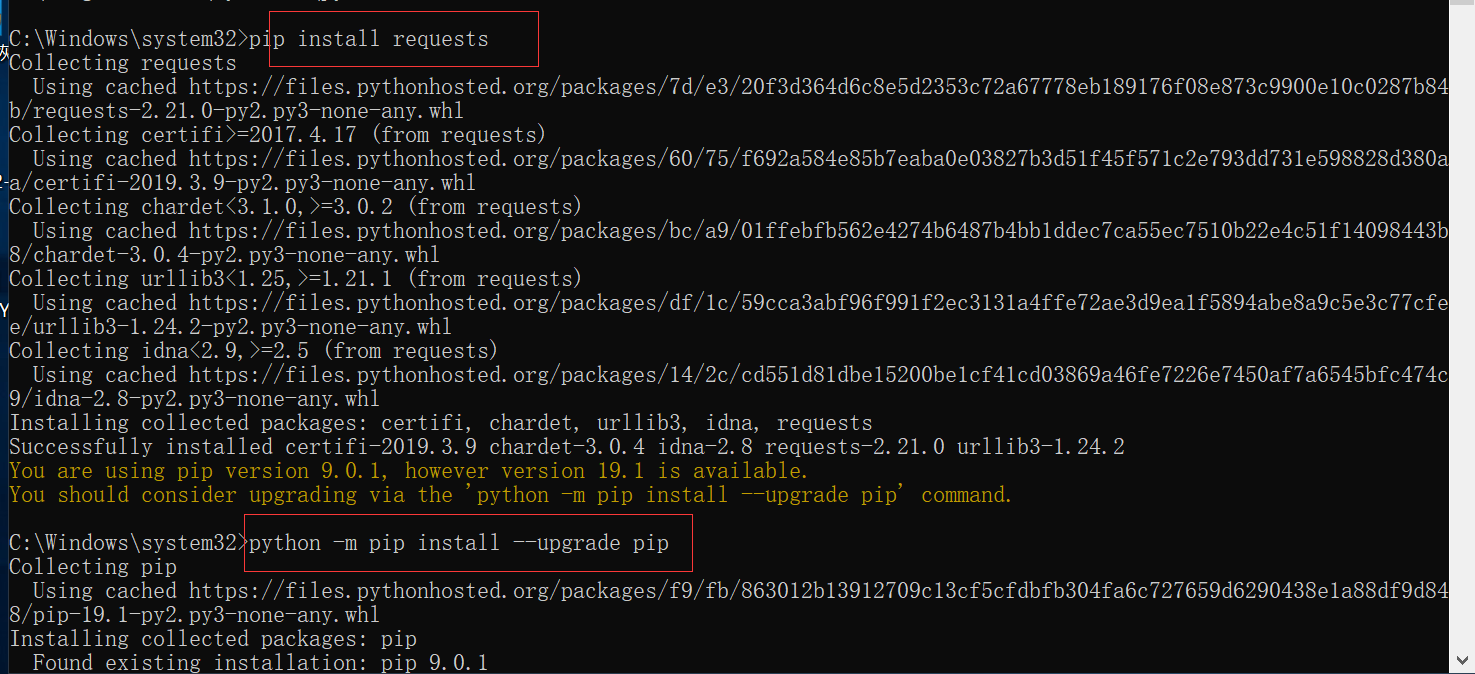
下载pywin32 官网https://sourceforge.net/projects/pywin32/

找准对应版本.....
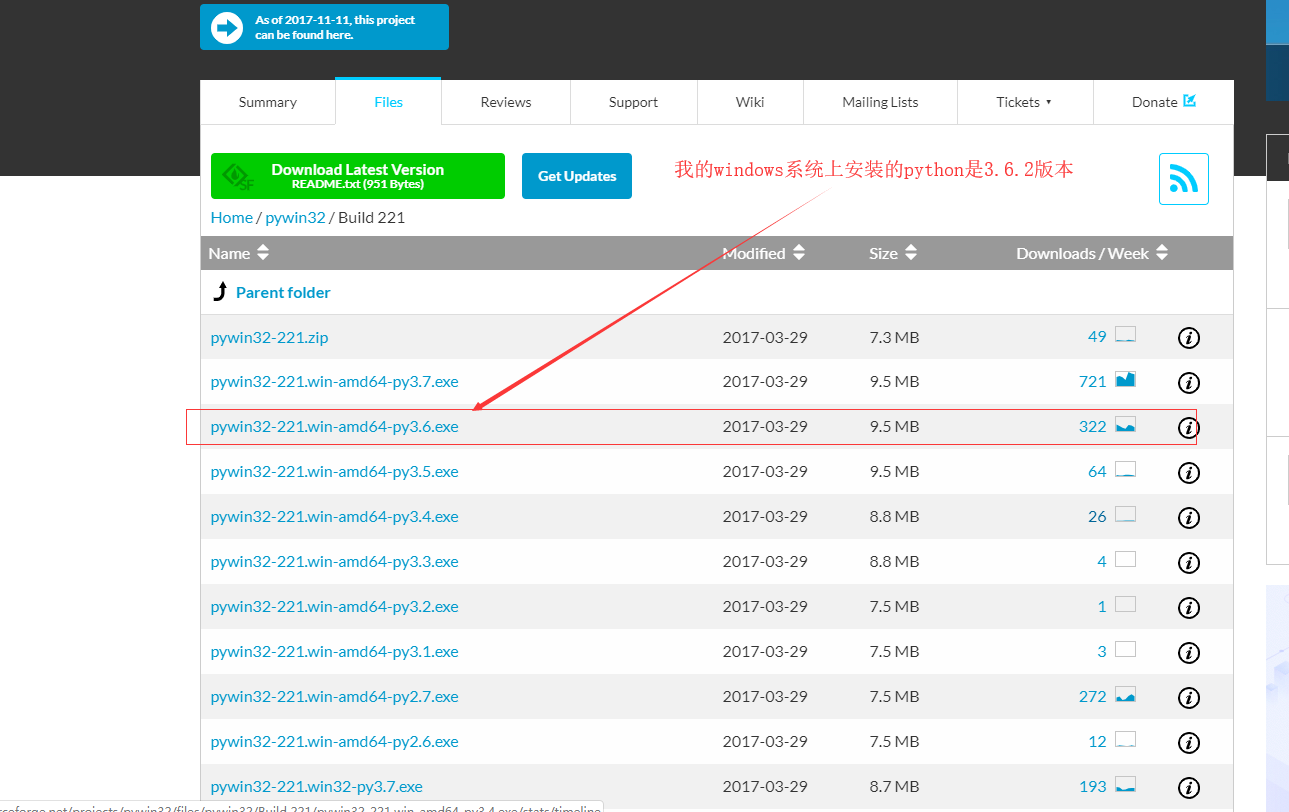
或者是我提供的下载地址(我的是3.6.2python版本)
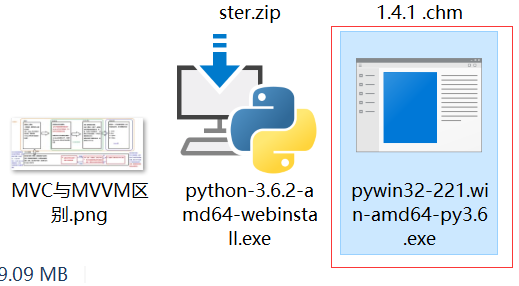
接下来就是安装了.....

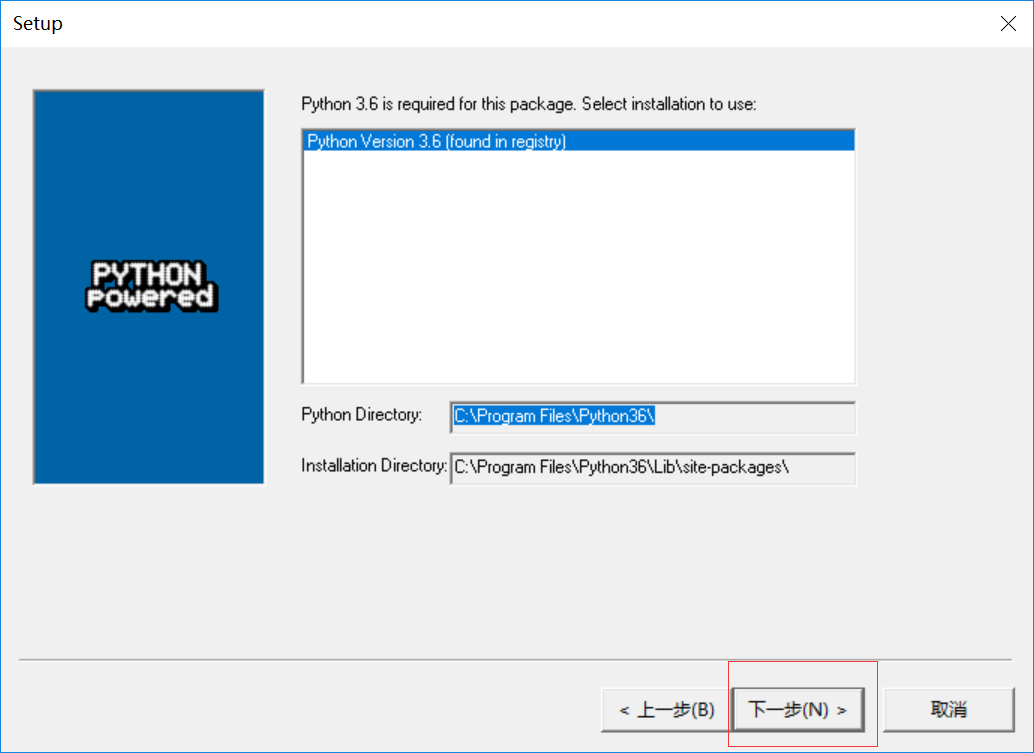

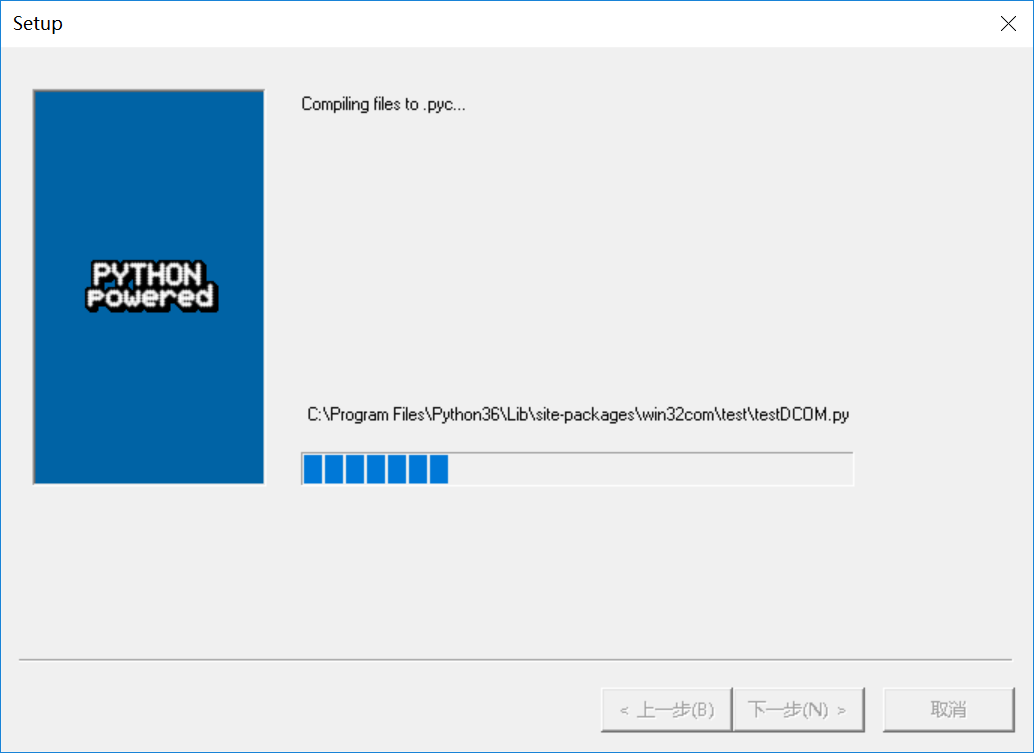
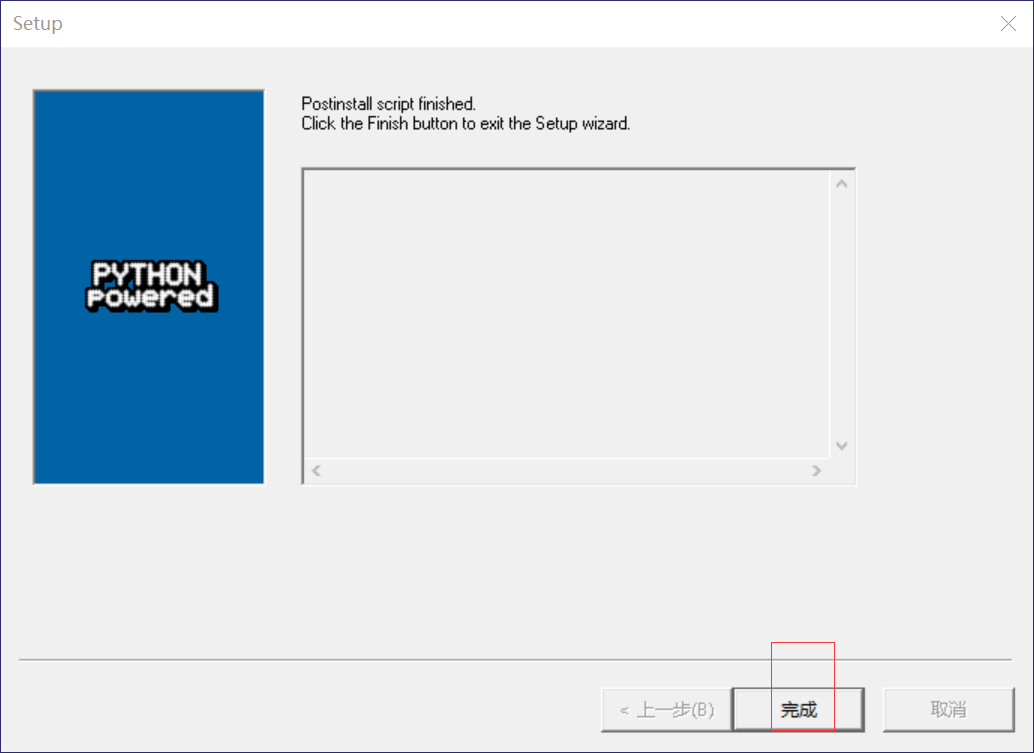
然后在python环境中去测试一下
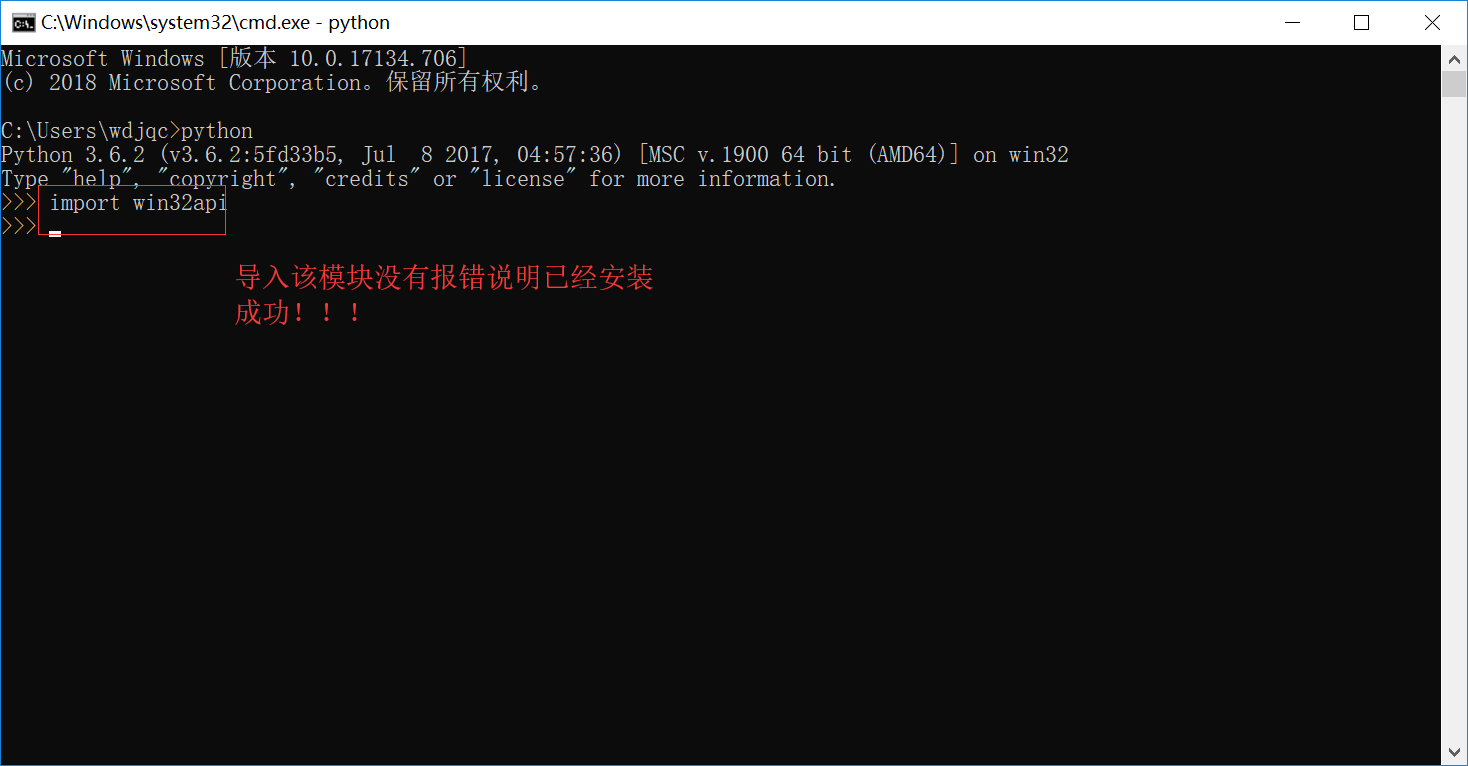
解压

将GSPRINT文件夹与上面win32的安装模块文件放在一起,如下:
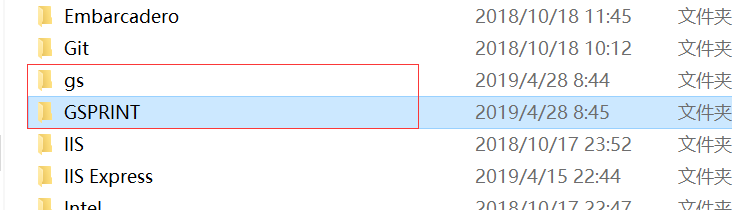
后面文件中对应地址:
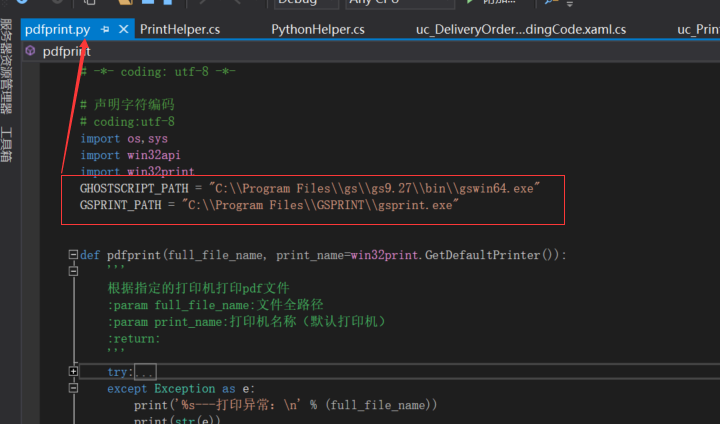
首先从C#代码开始
界面预览:这个很简单,在wpf中可以写个button按钮事件即可
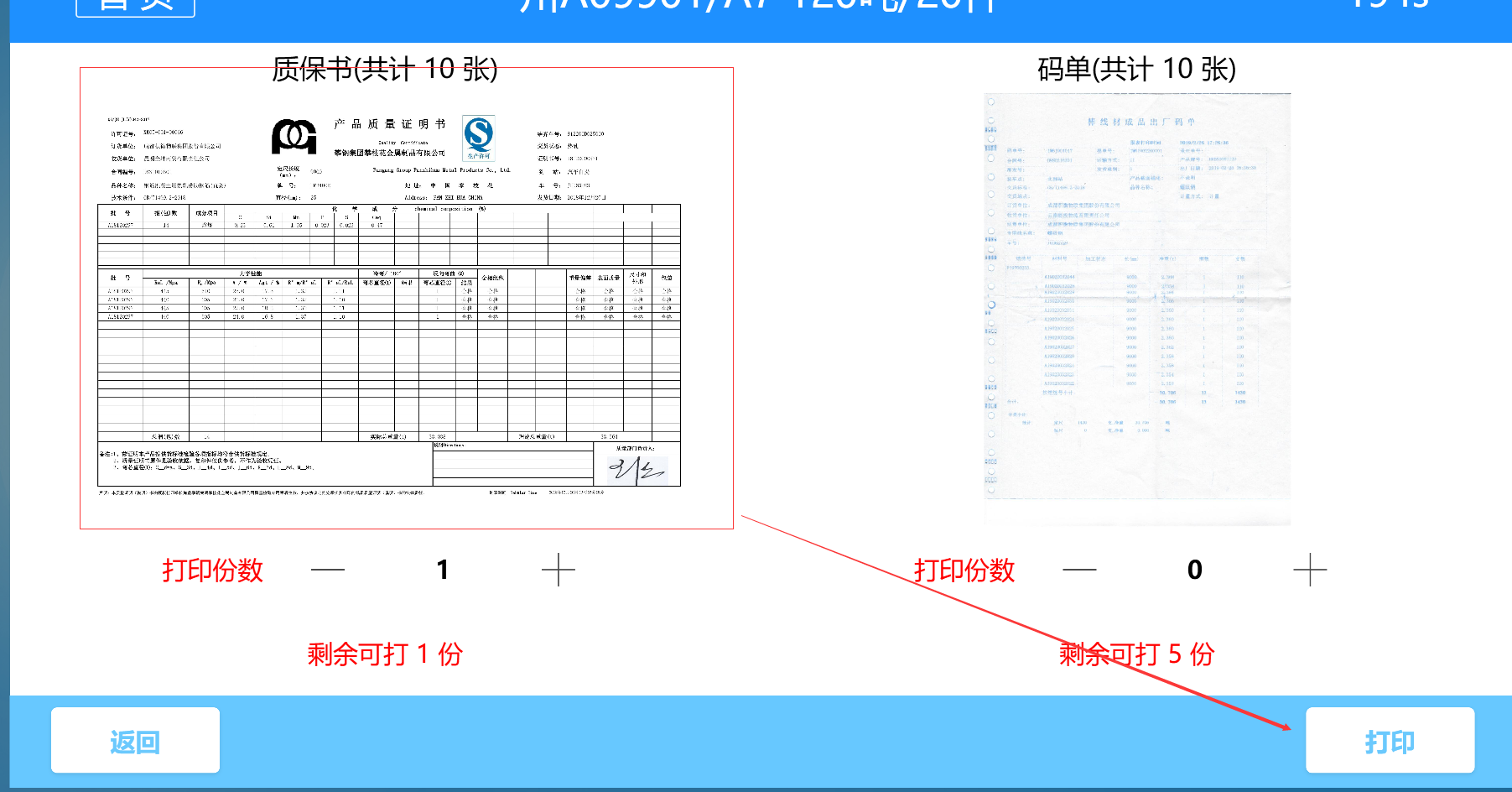
我直接贴出打印的核心代码:
- /* 由于质保书后台接口给的是pdf下载地址,所以我的思路是 先下载到本地然后打印,打印完成后在删除文件
- * 由于时间仓促:文件的下载及删除功能使用python来完成(这里也可以改为C#来写)
- *
- */
- try
- {
- // 1:文件下载
- var result = PythonHelper.PdfDownload(this.model.ZhiBaoShu.DownloadUrl);
- if (!result.Successed)
- {
- Dispatcher.Invoke(() =>
- {
- MessageBox.Show("pdf质保书下载失败,请联系管理员", "打印消息", MessageBoxButton.OK, MessageBoxImage.Stop);
- LogHelper.LogInfo($"文件:【{this.model.ZhiBaoShu.DownloadUrl}】下载失败\r\n 错误:\r\n{result.Message}");
- // 发生错误返回主页
- UtilHelper.BackToMain(this, mainPage.stpBG, () => { BackToMain(); }, null);
- });
- }
- Thread.Sleep(1000);
- _savePath = result.Result.ToString();
- // 2:打印下载pdf文件(python打印只能打印一份,还有打印样式未完善,所以还是用C#来调用打印)
- result = PythonHelper.PdfPrint(_savePath, model.ZhiBaoShu.PrinterName);
- // result = ph.PdfPrint(_savePath, model.ZhiBaoShu.PrinterName, (short)model.ZhiBaoShu.PrintNum);
- if (!result.Successed)
- {
- Dispatcher.Invoke(() =>
- {
- MessageBox.Show("pdf质保书打印失败,请联系管理员", "打印消息", MessageBoxButton.OK, MessageBoxImage.Stop);
- LogHelper.LogInfo($"文件:【{result.Result.ToString()}】打印失败\r\n 错误:\r\n{result.Message}");
- // 发生错误返回主页
- UtilHelper.BackToMain(this, mainPage.stpBG, () => { BackToMain(); }, null);
- });
- }
- Thread.Sleep(1000);
- //// 3:删除pdf文件
- //result = PythonHelper.PdfDelete(_savePath);
- //if (!result.Successed)
- //{
- // //MessageBox.Show("pdf质保书删除失败", "打印消息", MessageBoxButton.OK, MessageBoxImage.Stop);
- // LogHelper.LogInfo($"文件:【{this.model.ZhiBaoShu.DownloadUrl}】删除失败\r\n 错误:\r\n{result.Message}");
- // // 发生错误返回主页
- // //UtilHelper.BackToMain(this, mainPage.stpBG, () => { BackToMain(); }, null);
- // // 文件删除失败不代表打印失败,所以这里结果重置一下
- // result.Successed = true;
- //}
- }
- catch (Exception e)
- {
- }
pythonhelper.cs 文件 (代码未优化)
- /// <summary>
- /// 执行python文件
- /// </summary>
- public static class PythonHelper
- {
- /// <summary>
- /// 程序debug目录文件路径
- /// </summary>
- private static string _binPath = System.AppDomain.CurrentDomain.SetupInformation.ApplicationBase;
- /// <summary>
- /// 保存本地pdf文件名
- /// </summary>
- private static string _pdfName = DateTime.Now.ToString("HHmmss") + ".pdf";
- /// <summary>
- /// 文件下载保存本地地址+文件名
- /// </summary>
- private static string _savePath = _binPath + "file\\" + _pdfName;
- /// <summary>
- /// pdf下载
- /// </summary>
- /// <param name="downloadurl">pdf下载地址</param>
- /// <returns>返回保存文件地址</returns>
- public static HandlingResult PdfDownload(string downloadurl)
- {
- // python文件地址 ,待处理python文件的路径,本例中放在debug文件夹下
- string _pdfDownloadPy = _binPath + "python\\pdfdownload.py";
- var result = new HandlingResult() { Successed = false };
- try
- {
- // 拼接执行命令(方法传参)
- ArrayList arrayList = new ArrayList();
- arrayList.Add(downloadurl);
- arrayList.Add(_savePath);
- foreach (var param in arrayList)//添加参数
- _pdfDownloadPy += " " + param;
- // 执行设置
- ProcessStartInfo start = new ProcessStartInfo();
- start.FileName = "python";//执行python.exe
- //执行python脚本的命令
- start.Arguments = _pdfDownloadPy;
- //设置运行python脚本的初始目录 这里注意:如果你的python脚本有文件操作,必须设置初始目录,python脚本所在的目录
- start.WorkingDirectory = _binPath + "python\\";
- start.UseShellExecute = false;
- start.CreateNoWindow = true;
- start.RedirectStandardOutput = true;
- start.RedirectStandardError = true;
- using (Process process = Process.Start(start))
- {
- // 异步获取命令行内容
- process.BeginOutputReadLine();
- // 为异步获取订阅事件
- process.OutputDataReceived += new DataReceivedEventHandler((sender, e) =>
- {
- // 打印python脚本中的信息
- LogHelper.LogInfo(e.Data);
- //MessageBox.Show(e.Data);//e.Data 就是命令行打印的最后一行信息
- });
- }
- result.Successed = true;
- result.Result = _savePath;
- }
- catch (Exception e)
- {
- result.Successed = false;
- result.Message = e.Message;
- LogHelper.LogError(e);
- }
- return result;
- }
- /// <summary>
- /// 删除pdf文件
- /// </summary>
- /// <param name="path">本地pdf文件全路径</param>
- public static HandlingResult PdfDelete(string path)
- {
- string _pdfDeletePy = _binPath + "python\\pdfdelete.py";
- var result = new HandlingResult() { Successed = true };
- try
- {
- // 拼接执行命令(方法传参)
- ArrayList arrayList = new ArrayList();
- arrayList.Add(path);
- foreach (var param in arrayList)//添加参数
- _pdfDeletePy += " " + param;
- // 执行设置
- ProcessStartInfo start = new ProcessStartInfo();
- start.FileName = "python";//执行python.exe
- //执行python脚本的命令
- start.Arguments = _pdfDeletePy;
- //设置运行python脚本的初始目录 这里注意:如果你的python脚本有文件操作,必须设置初始目录,python脚本所在的目录
- start.WorkingDirectory = _binPath + "python\\";
- start.UseShellExecute = false;
- start.CreateNoWindow = true;
- start.RedirectStandardOutput = true;
- start.RedirectStandardError = true;
- using (Process process = Process.Start(start))
- {
- // 异步获取命令行内容
- process.BeginOutputReadLine();
- // 为异步获取订阅事件
- process.OutputDataReceived += new DataReceivedEventHandler((sender, e) =>
- {
- // 打印python脚本中的信息
- LogHelper.LogInfo(e.Data);
- //MessageBox.Show(e.Data);//e.Data 就是命令行打印的最后一行信息
- });
- }
- }
- catch (Exception e)
- {
- result.Successed = false;
- result.Message = e.Message;
- }
- return result;
- }
- /// <summary>
- /// 打印pdf
- /// </summary>
- /// <param name="printPath">文件全路径</param>
- /// <param name="printName">打印机名称</param>
- public static HandlingResult PdfPrint(string printPath, string printName)
- {
- string _pdfPrint = _binPath + "python\\pdfprint.py";
- var result = new HandlingResult() { Successed = true };
- try
- {
- // 拼接执行命令(方法传参)
- ArrayList arrayList = new ArrayList();
- arrayList.Add(printPath);
- arrayList.Add(printName);
- foreach (var param in arrayList)//添加参数
- _pdfPrint += " " + param;
- // 执行设置
- ProcessStartInfo start = new ProcessStartInfo();
- start.FileName = "python";//执行python.exe
- start.Arguments = _pdfPrint;//执行python脚本的命令
- //设置运行python脚本的初始目录 这里注意:如果你的python脚本有文件操作,必须设置初始目录,python脚本所在的目录
- start.WorkingDirectory = _binPath + "python\\";
- start.UseShellExecute = false;
- start.CreateNoWindow = true;
- start.RedirectStandardOutput = true;
- start.RedirectStandardError = true;
- using (Process process = Process.Start(start))
- {
- // 异步获取命令行内容
- process.BeginOutputReadLine();
- // 为异步获取订阅事件
- process.OutputDataReceived += new DataReceivedEventHandler((sender, e) =>
- {
- // 打印python脚本中的信息
- LogHelper.LogInfo(e.Data);
- //MessageBox.Show(e.Data);//e.Data 就是命令行打印的最后一行信息
- });
- }
- }
- catch (Exception e)
- {
- LogHelper.LogError(e);
- result.Successed = false;
- result.Message = e.Message;
- }
- return result;
- }
- }
第二种调用打印机方法:使用第三方O2S.Components.PDFRender4NET.dll文件调用打印机打印pdf
- /// <summary>
- /// 打印pdf文件
- /// </summary>
- /// <param name="pdfPath">文件全路径</param>
- /// <param name="printName">打印机名称</param>
- /// <param name="copies">打印份数</param>
- /// <returns></returns>
- public HandlingResult PdfPrint(string pdfPath, string printName, short copies = 1)
- {
- PDFFile file =null;
- var result = new HandlingResult()
- {
- Successed = true,
- };
- try
- {
- file = PDFFile.Open(pdfPath);
- PrinterSettings settings = new PrinterSettings();
- System.Drawing.Printing.PrintDocument pd = new System.Drawing.Printing.PrintDocument();
- settings.PrinterName = printName; // "NPI84FFAF (HP LaserJet MFP M436)"; // 打印机名称
- settings.PrintToFile = false;
- //设置纸张大小(可以不设置,取默认设置)3.90 in, 8.65 in
- PaperSize ps = new PaperSize("test", 4, 9);
- ps.RawKind = 9; //如果是自定义纸张,就要大于118,(A4值为9,详细纸张类型与值的对照请看http://msdn.microsoft.com/zh-tw/library/system.drawing.printing.papersize.rawkind(v=vs.85).aspx)
- O2S.Components.PDFRender4NET.Printing.PDFPrintSettings pdfPrintSettings =
- new O2S.Components.PDFRender4NET.Printing.PDFPrintSettings(settings);
- pdfPrintSettings.PaperSize = ps;
- pdfPrintSettings.PageScaling =
- O2S.Components.PDFRender4NET.Printing.PageScaling.FitToPrinterMarginsProportional;
- pdfPrintSettings.PrinterSettings.Copies = copies;
- file.Print(pdfPrintSettings);
- }
- catch (Exception e)
- {
- LogHelper.LogError(e);
- result.Successed = false;
- result.Message = e.Message;
- }
- finally
- {
- file.Dispose();
- LogHelper.LogInfo($"{pdfPath}---打印成功");
- }
- return result;
- }
以上是C#部分代码,以下python脚本就比较简单了。
注:其实可以只写一个打印方法即可,为了流程看到清楚,所以一个操作一个方法文件。

1:根据地址下载pdf文件 pdfdownload.py
- # -*- coding: utf-8 -*-
- # 声明字符编码
- # coding:utf-8
- import os, sys
- from requests import get
- def dwnloadpfd(file_path, save_path):
- '''
- 根据file_path地址下载文件保存到save_path路径中
- :param file_path:下载地址
- :param save_path: 保存地址
- :return:True或False
- '''
- try:
- head = {
- "user-agent": "Mozilla/5.0 (Windows NT 10.0; WOW64) AppleWebKit/537.36 (KHTML, like Gecko) Chrome/53.0.2785.89 Safari/537.36"
- }
- response =get(file_path, headers=head).content
- with open(save_path, 'wb') as f:
- f.write(response)
- print('%s--下载成功'%(save_path))
- return save_path
- except Exception as e:
- print(e)
- return None
- if __name__ == "__main__":
- #url = ""
- #dwnloadpfd(url, "musics/1.pdf")
- # 接收参数
- dwnloadpfd(sys.argv[1], sys.argv[2])
2:打印pdf文件:pdfprint.py
- # -*- coding: utf-8 -*-
- # 声明字符编码
- # coding:utf-8
- import os, sys
- import win32api
- import win32print
- import json
- from handlingresult import handlingresult
- GHOSTSCRIPT_PATH = "C:\\Program Files\\gs\\gs9.27\\bin\\gswin64.exe"
- GSPRINT_PATH = "C:\\Program Files\\GSPRINT\\gsprint.exe"
- def pdfprint(full_file_name, print_name=win32print.GetDefaultPrinter()):
- '''
- 根据指定的打印机打印pdf文件
- :param full_file_name:文件全路径
- :param print_name:打印机名称(默认打印机)
- :return:
- '''
- result = handlingresult()
- try:
- # portraint:纵向 landscape:横向
- win32api.ShellExecute(
- 0,
- 'open',
- GSPRINT_PATH,
- '-ghostscript "' + GHOSTSCRIPT_PATH + '" -landscape -printer "' + print_name + '" "' + full_file_name + '"',
- '.',
- 0
- )
- result.Message = '%s---打印成功' % (full_file_name)
- result.Result = None
- result.Successed = True
- except Exception as e:
- result.Message = '%s---打印异常:\n %s' % (full_file_name, str(e))
- result.Result = None
- result.Successed = False
- js = json.dumps(result, default=lambda obj: obj.__dict__, sort_keys=True, indent=4)
- return js
- if __name__ == "__main__":
- path ="D:\\1.pdf" #"E:\\开发项目\\学习项目\\Python\\MusicDownLoad\\musics\\1.pdf"
- name = "NPIE091D5 (HP LaserJet MFP M227fdw)" # win32print.GetDefaultPrinter() # "NPI84FFAF (HP LaserJet MFP M436)" #
- print(pdfprint(path, name))
- # len(sys.argv)
- # print(sys.argv[1]) # 文件路径
- # print(sys.argv[2:]) # 打印机名称
- # name = ' '.join(sys.argv[2:])
- # print(name)
- # # 打印机名称中有可能有空格
- # print(pdfprint(sys.argv[1], name))
3:打印完成后即可删除文件 pdfdelete.py
- # -*- coding: utf-8 -*-
- # 声明字符编码
- # coding:utf-8
- import os, sys
- def pdfdelete(full_path):
- '''
- 根据文件全路径地址删除
- :param full_path:文件路径
- :return:True或False
- '''
- try:
- if (os.path.exists(full_path)):
- os.remove(full_path)
- print(full_path + '---删除成功')
- return True
- else:
- print(full_path + '---删除文件不存在')
- return False
- except Exception as e:
- print(str(e))
- return False
- if __name__ == "__main__":
- pdfdelete(sys.argv[1])
补充:获取打印机状态
- # -*- coding: utf-8 -*-
- # 声明字符编码
- # coding:utf-8
- import os, sys
- import win32api
- import win32print
- import json
- from handlingresult import handlingresult
- GHOSTSCRIPT_PATH = "C:\\Program Files\\gs\\gs9.27\\bin\\gswin64.exe"
- GSPRINT_PATH = "C:\\Program Files\\GSPRINT\\gsprint.exe"
- # 详细参考:https://docs.microsoft.com/en-us/openspecs/windows_protocols/ms-rprn/1625e9d9-29e4-48f4-b83d-3bd0fdaea787
- # 对应:win32api 最上面有
- PRINTER_STATUE_STR = {
- "2": "打印机处于错误状态",
- "4096": "打印机无法打印",
- "262144": "打印机没有碳粉",
- "128": "打印机处于脱机状态",
- "2097152": "打印机内存不足",
- "524288": "打印机无法打印当前页面",
- "8": "纸张卡在打印机中",
- "16": "打印机缺纸",
- "64": "打印机有一个未指定的纸张问题",
- "1": "打印机暂停",
- "131072": "打印机墨粉不足",
- "1048576": "打印机出现错误"
- }
- def printer_status_code(printer_name):
- '''
- 根据打印机名称获取状态
- :param printer_name:
- :return:
- '''
- result = handlingresult()
- try:
- hPrinter = win32print.OpenPrinter(printer_name)
- dic = win32print.GetPrinter(hPrinter, 2)
- stuta_int = dic.get('Status', 0)# 获取状态值
- result.Result = stuta_int
- stuta = PRINTER_STATUE_STR.get(str(stuta_int), None)
- if stuta == None:
- result.Message = '打印机状态:%s:\n %s' % (printer_name, result.Result)
- result.Successed = True
- else:
- result.Message = '打印机状态:%s:\n %s' % (printer_name, stuta)
- result.Successed = False
- except Exception as e:
- result.Message = '打印机获取状态异常:%s:\n %s' % (printer_name, str(e))
- result.Result = None
- result.Successed = False
- js = json.dumps(result, default=lambda obj: obj.__dict__, sort_keys=True, indent=4)
- return js
- if __name__ == "__main__":
- name = ' '.join(sys.argv[1:])
- print(printer_status_code(printer_name=name))
- # code = printer_status_code(
- # "Brother Color Leg Type1 Class Driver") # Brother Color Leg Type1 Class Driver HP LaserJet MFP M436 PCL-6 NPI84FFAF (HP LaserJet MFP M436)
- # print(code)
注:上面python调用打印机进行打印的份数这些设置后续有待完善。(打印份数可以循环调用打印即可)
C#调用Python脚本打印pdf文件的更多相关文章
- linux+php+apache web调用python脚本权限问题解决方案
lamp : linux + apache + mysql + php 在上篇随笔中linux+php+apache调用python脚本时出现的问题的根本原因是:apache运行时使用的apache用 ...
- PHP 调用Python脚本
上次做用户反馈自动翻译,写了个python脚本,将日文的用户反馈翻译成中文,效果虽然可以,但其它不懂python的童鞋就没法使用了,所以搭了个web服务,让其他人可以通过网页访问查询.使用的是apac ...
- Java调用Python脚本并获取返回值
在Java程序中有时需要调用Python的程序,这时可以使用一般的PyFunction来调用python的函数并获得返回值,但是采用这种方法有可能出现一些莫名其妙的错误,比如ImportError.在 ...
- linux+php+apache web调用python脚本权限问题
lamp : linux + apache + mysql + php 在近期项目中使用 linux + apache + php调用python脚本是出现以下权限问题: build/bdist.li ...
- C#调用Python 脚本语言
1. 安装IronPython http://pan.baidu.com/s/1qW4jNJ2 下载IronPython 2.7 安装下载下来的安装包 2. 创建项目 创建一个C#的Windows窗 ...
- java调用python脚本并向python脚本传递参数
1.安装Eclipse 先安装jdk,再安装Eclipse,成功后开始建立py_java项目,在这个项目的存储目录SRC下建立test包,在test包中New-Class,新建MyDemo类,建好完成 ...
- (转)java调用python脚本
这篇博客旨在吐血分享今天遇到的java调用python脚本遇到的坑,折腾了3个多小时终于可以跑通了,代码超级短,但网上的好多资料都是抄来抄去的,很少有能够直接跑通的,尤其是针对你的python文件中用 ...
- python脚本解析json文件
python脚本解析json文件 没写完.但是有效果.初次尝试,写的比较不简洁... 比较烦的地方在于: 1,中文编码: pSpecs.decode('raw_unicode_escape') 2,花 ...
- C#调用Python脚本的简单示例
C#调用Python脚本的简单示例 分类:Python (2311) (0) 举报 收藏 IronPython是一种在 .NET及 Mono上的 Python实现,由微软的 Jim Huguni ...
随机推荐
- HTML编码和CSS编码会遇到的问
http://codeguide.bootcss.com/#html-syntax 参考链接 属性顺序 HTML 属性应当按照以下给出的顺序依次排列,确保代码的易读性. class id, name ...
- redis安装、使用
官网:http://redis.io/ github地址:https://github.com/antirez/redis 简介: redis是一个key-value存储系统.和Mem ...
- JS前端调用后台方法
//JS前端代码function Exportqmdltb() { var areavalue= GetQmdltmValue(); $.ajax({ type: "post", ...
- Socket 异步通信
最近在写数据通信的时候用到的东西!希望对大家有帮助 /// <summary> /// 获取或设置服务器IP地址 /// </summary> public string se ...
- What is RandomCharacter.getRandomLowerCaseLetter() ?????
今天在看书顺便打打书上的代码时,看到这么一个方法的调用RandomCharacter.getRandomLowerCaseLetter()! 年轻的我看到这一大串单词时还以为是JDK自带类里面方法Or ...
- 运算符优先级--C
优先口决 括号成员第一; //括号运算符[]() 成员运算符. -> 全体单目第二; //所有的单目运算符比如++ -- +(正) -(负) 指针运算*& 乘除余三,加减四; //这个& ...
- 洛谷 P1129 解题报告
P1129 [ZJOI2007]矩阵游戏 题目描述 小\(Q\)是一个非常聪明的孩子,除了国际象棋,他还很喜欢玩一个电脑益智游戏――矩阵游戏.矩阵游戏在一个\(N*N\)黑白方阵进行(如同国际象棋一般 ...
- 创建第一个core项目(netCore学习笔记1)
1.安装 core和netFramework其实是相对独立的,但是core的IDE是在vs2017才开始支持,而vs2017的安装环境必须搭配.net4.6,所以: Step1:安装.net4.6 S ...
- MongoDb进阶实践之七 MongoDB的索引入门
一.引言 好久没有写东西了,MongoDB系列的文章也丢下好长时间了.今天终于有时间了,就写了一篇有关索引的文章.一说到"索引",用过关系型数据库的人都应该知道它是一个什么 ...
- java thread yield 的设计目的是什么?
如题,java thread yield 的设计目的是什么?有什么实际应用场景吗? Ps:它的作用是理解的,和 join 等的区别也理解.就是个人感觉这个设计有点鸡肋(可能是个人读书太少...) It ...
